主页 > 打印 > 从计算机打印 (Windows) > 打印设置 (Windows)
打印设置 (Windows)
基本选项栏
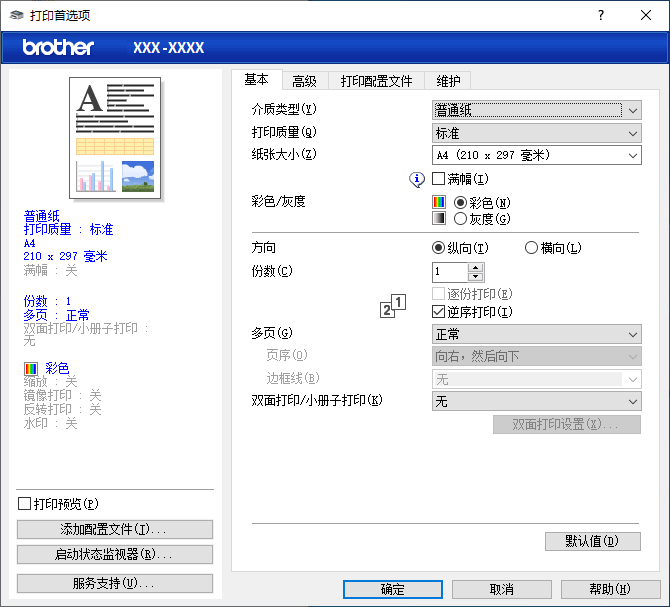
- 介质类型
- 选择要使用的介质类型。为获得最佳打印效果,设备会根据选定的介质类型自动调整打印设置。
- 打印质量
- 选择所需的打印质量。因为打印质量与速度相关,质量越高,打印文档所需的时间就越长。
- 纸张大小
- 选择要使用的纸张尺寸。可从标准纸张尺寸中选择,也可创建自定义纸张尺寸。
-
- 满幅
- 选择此选项可打印满幅照片。因为创建的图像数据比正在使用的纸张尺寸稍大,这将导致照片边缘的部分裁剪。
对于某些介质类型和质量的组合,或在某些应用程序中,可能无法选择满幅选项。
- 彩色/灰度
- 选择彩色或灰度打印。灰度模式下的打印速度比彩色模式的快。如果您的文档中包含彩色内容且选择了灰度模式,设备将使用黑色墨水以 256 级灰度打印文档。
- 方向
- 选择打印输出的方向 (纵向或横向)。
如果您的应用程序包含类似设置,我们建议您使用应用程序设置方向。
- 份数
- 在此字段中输入您想打印的份数 (1~999)。
-
- 逐份打印
- 选择此选项可按原始页序打印多份多页文档。选择此选项时,将打印出一份完整副本,然后根据您所选择的份数进行重复打印。如果未选择此选项,将根据设定份数对每一页进行重复打印。
- 逆序打印
- 选择此选项可按反顺序打印文档。将先打印文档的最后一页。
- 多页
- 选择此选项可在一张纸上打印多个页面或将一个页面打印到多张纸上。
-
- 页序
- 选择在一张纸上打印多个页面时的页序。
- 边框线
- 选择在一张纸上打印多个页面时要使用的边框类型。
- 双面打印/小册子打印
- 选择此选项可进行双面打印或使用双面打印功能制作小册子。
-
- 双面打印设置按钮
- 点击此按钮可选择双面装订类型。每个方向有四种双面装订类型可选。
高级选项栏
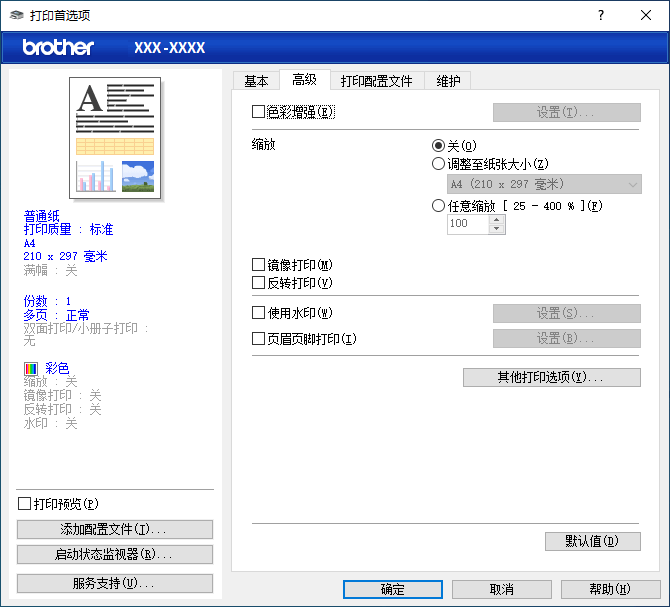
- 色彩增强
- 选择此选项可使用色彩增强功能。此功能对图像进行分析,以改善图像的清晰度、白平衡和色彩浓度。根据图像大小和计算机配置的不同,可能需要几分钟来完成这一过程。
- 缩放
- 选择这些选项可放大或缩小文档的页面尺寸。
-
- 调整至纸张大小
- 选择此选项可放大或缩小文档页面,以符合指定的纸张尺寸。选择此选项时,从下拉列表中选择所需纸张尺寸。
- 任意缩放 [ 25 - 400 % ]
- 选择此选项可手动放大或缩小文档页面。选择此选项时,在字段中输入值。
- 镜像打印
- 选择此选项可将图像从左到右水平反转打印在页面上。
- 反转打印
- 选择此选项可将打印的图像旋转 180 度。
- 使用水印
- 选择此选项可将标识或文本作为水印打印到文档中。选择一个预设水印,添加新水印,或使用自己创建的图像文件。
- 页眉页脚打印
- 选择此选项可在文档中打印日期、时间和计算机登录用户名。
- 其他打印选项按钮
-
- 高级色彩设置
- 选择设备用来排列点位以表示半色调的方式。
可调整打印输出的色彩以实现与计算机屏幕显示最接近的匹配。
- 高级质量设置
- 选择此选项以高质量打印文档。
- 减少污点
- 某些类型的打印介质可能需要更长的干燥时间。如果发生打印脏污或卡纸问题,请更改此选项。
- 获取打印机的颜色数据
- 选择此选项可使用专为 Brother 设备设置的出厂设置优化打印质量。更换设备或更改设备的网络地址后,请使用此选项。
- 打印存档
- 选择此选项可将打印数据作为 PDF 文件保存到计算机上。
- 降低墨水浓度
- 选择此功能节省墨水。打印输出使用较少墨水,且比打印预览看起来要浅。
本页上的信息对您有帮助吗?



